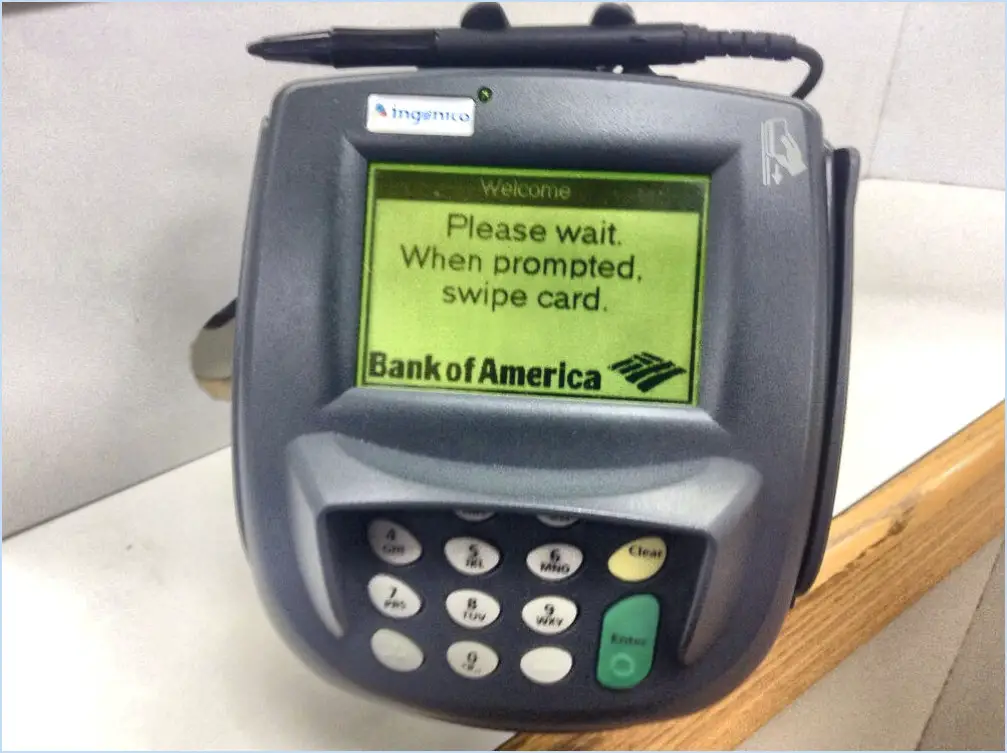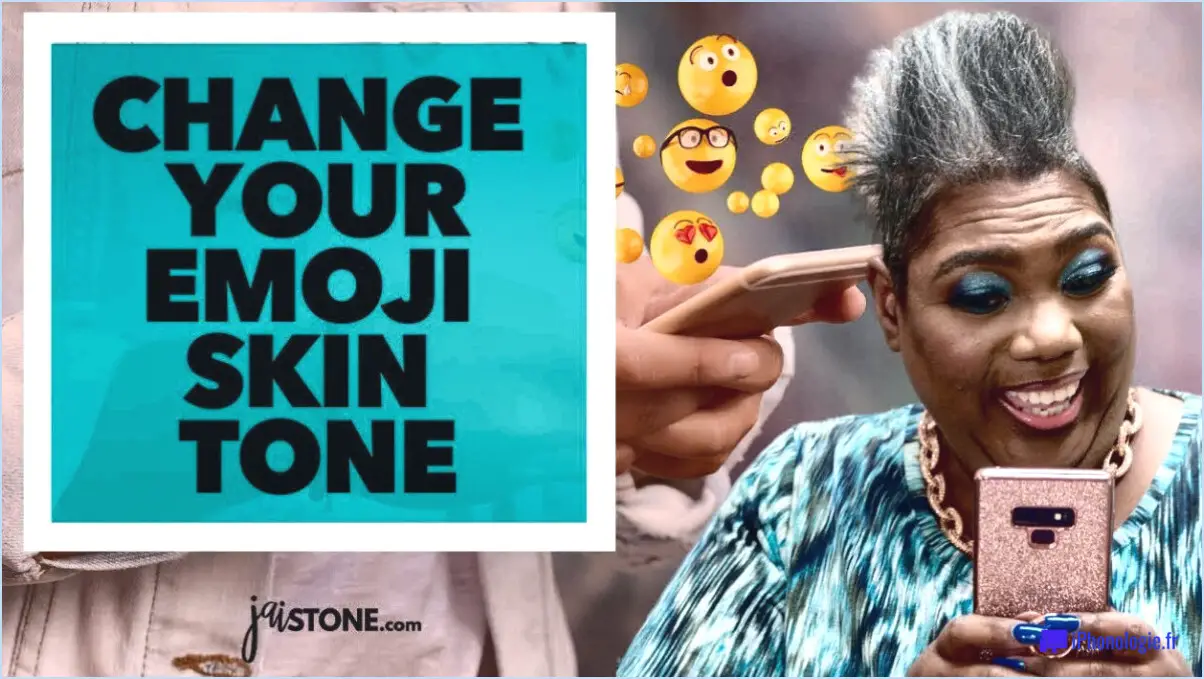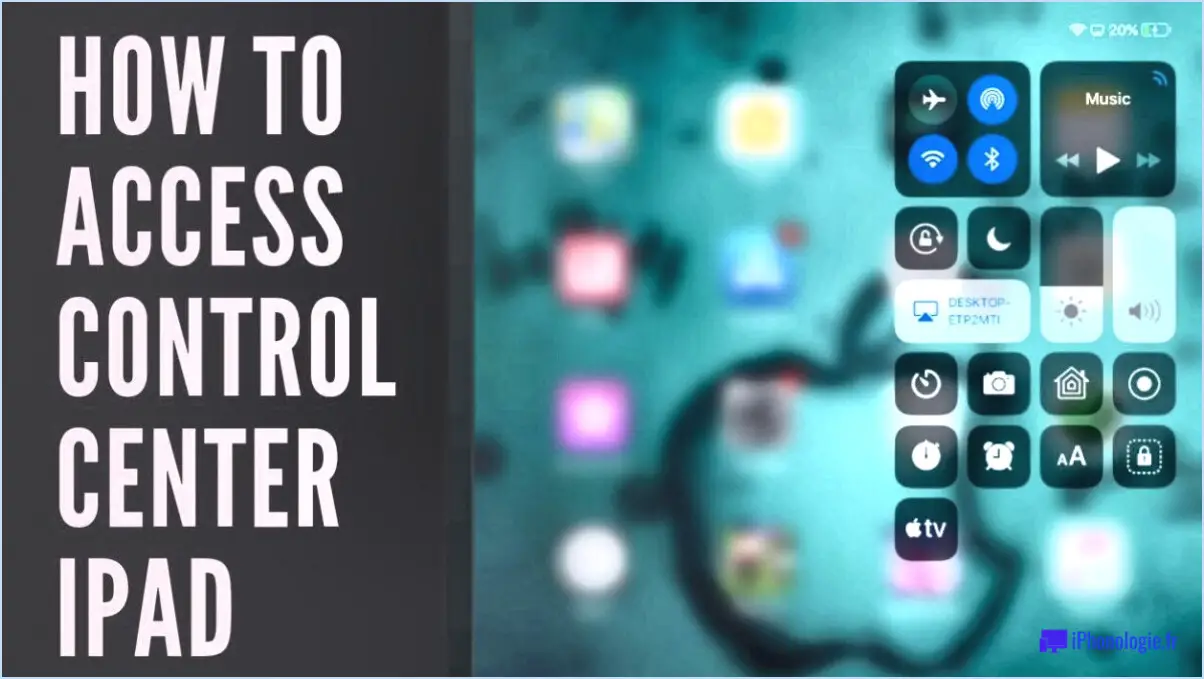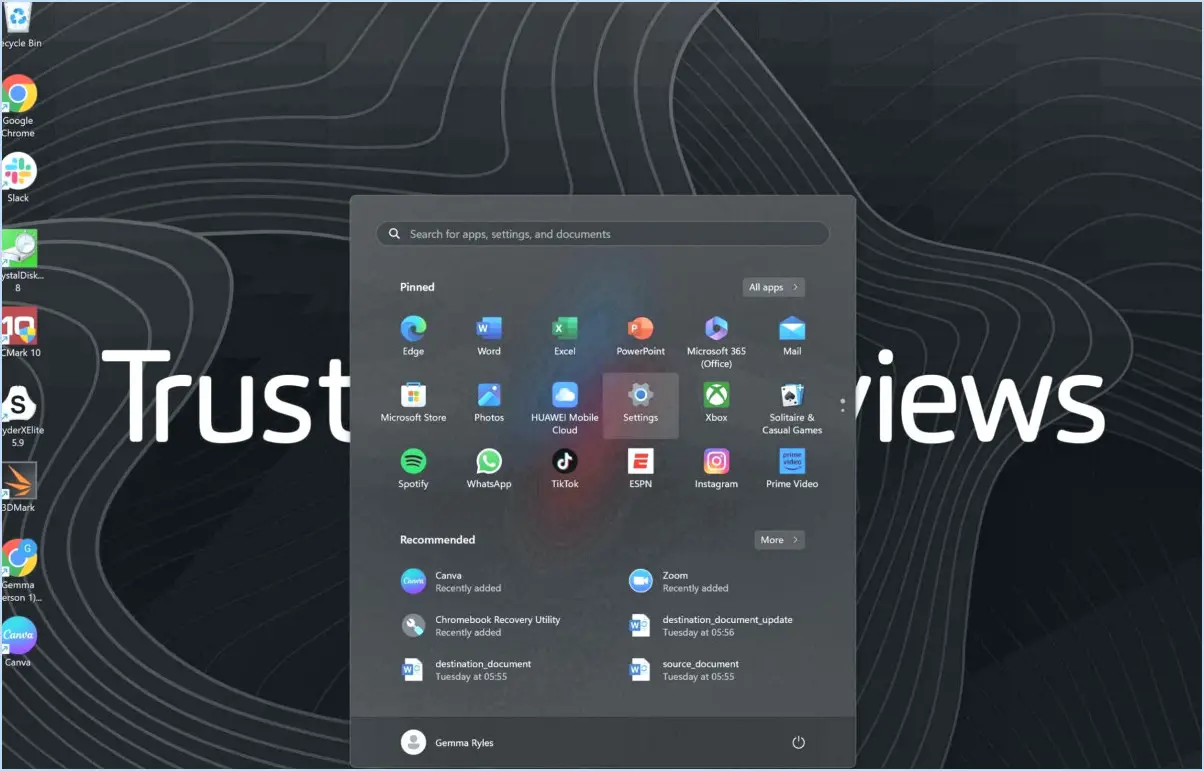Comment envoyer une vidéo de grande taille dans messenger en utilisant android?
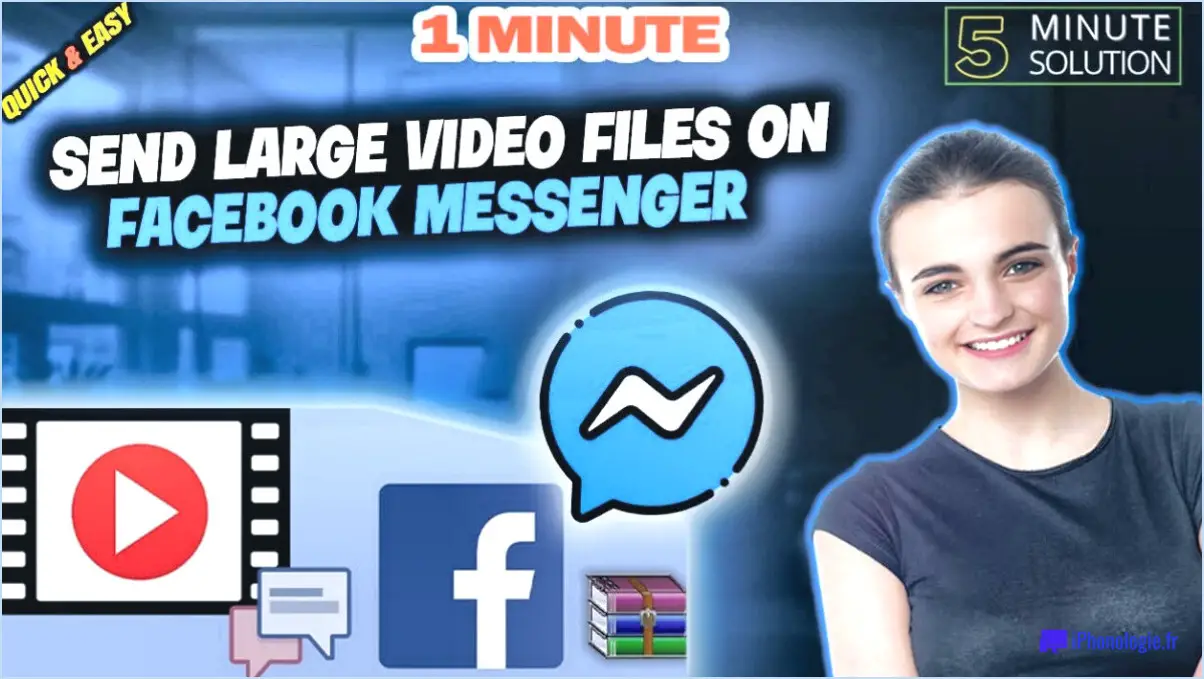
Pour envoyer des vidéos de grande taille dans Messenger à l'aide d'Android, il existe plusieurs méthodes efficaces que vous pouvez employer :
- Applications de partage de fichiers: Utilisez des applications de partage de fichiers comme SendSpace ou Google Drive pour envoyer des fichiers vidéo volumineux. Ces applications vous permettent de télécharger la vidéo sur leurs serveurs et de générer un lien partageable. Il suffit de télécharger la vidéo via l'application, de copier le lien et de le coller dans le chat Messenger avec le destinataire.
- Applications de compression vidéo: Si vous préférez envoyer la vidéo directement via Messenger, envisagez de compresser le fichier à l'aide d'une application dédiée comme Video Compress. Ce processus permet de réduire la taille de la vidéo sans compromettre de manière significative sa qualité. Une fois compressée, vous pouvez facilement joindre et envoyer la vidéo via Messenger.
- Services de stockage dans le nuage: Téléchargez la vidéo volumineuse sur un service de stockage en nuage tel que YouTube ou Dropbox. Ces deux plateformes offrent un espace de stockage suffisant pour les vidéos, et une fois téléchargées, vous pouvez partager le lien directement dans votre conversation Messenger. Le destinataire peut alors accéder à la vidéo et la visionner via le lien fourni.
Lorsque vous envoyez des vidéos volumineuses, n'oubliez pas de prendre en compte les conseils suivants pour garantir une expérience fluide :
- Vérifiez la connexion au réseau: Assurez-vous que vous disposez d'une connexion internet stable afin d'éviter les interruptions lors du téléchargement ou de l'envoi de la vidéo.
- Respecter la limite de données du destinataire: Tenez compte de la limite de données du destinataire, en particulier s'il utilise un plan de données limité. La compression de la vidéo peut contribuer à réduire l'utilisation des données pour les deux parties.
- Confidentialité et sécurité: Si la vidéo contient un contenu sensible, il est conseillé d'utiliser des méthodes de partage de fichiers plus sûres ou de protéger le fichier par un mot de passe avant de l'envoyer.
- Formats vidéo: Confirmez que l'appareil du destinataire prend en charge le format vidéo que vous envoyez. Les formats courants comme MP4 sont généralement compatibles avec la plupart des appareils.
- Effacer les instructions: Si vous partagez un lien vers un service de stockage en nuage, fournissez des instructions claires sur la manière d'accéder à la vidéo afin d'éviter toute confusion.
En utilisant ces méthodes et ces conseils, vous pouvez facilement envoyer des vidéos volumineuses via Messenger sur votre appareil Android sans problème.
Comment envoyer une vidéo trop volumineuse pour Android?
Si vous avez une vidéo trop grande pour Android, il existe quelques méthodes efficaces pour l'envoyer.
- Compresser la vidéo: Vous pouvez utiliser une application de compression vidéo disponible sur le Google Play Store. Ces applications permettent de réduire la taille du fichier de la vidéo sans en affecter la qualité de manière significative. Une fois compressée, la vidéo sera plus facile à gérer pour l'envoyer sur différentes plateformes.
- Service de stockage en nuage: Téléchargez la vidéo volumineuse sur un service de stockage en nuage comme Google Drive, Dropbox ou OneDrive. Une fois le téléchargement terminé, vous pouvez accéder au fichier depuis votre appareil Android à l'aide de l'application correspondante, puis le télécharger localement.
En utilisant ces approches, vous serez en mesure de partager facilement vos vidéos volumineuses sur votre appareil Android.
Comment envoyer une vidéo sur Facebook Messenger Android?
Pour envoyer une vidéo sur Facebook Messenger Android, ouvrez l'application et sélectionnez la conversation à laquelle vous souhaitez envoyer la vidéo. Ensuite, appuyez sur le bouton "+" et sélectionnez "Vidéo". Vous pouvez alors choisir d'enregistrer une nouvelle vidéo ou choisir une vidéo dans la bibliothèque de votre téléphone. Une fois que vous avez sélectionné la vidéo, appuyez sur "Envoyer" et elle sera envoyée à votre ami.
Comment puis-je envoyer des fichiers de plus de 25 Mo sur Messenger?
Pour envoyer des fichiers de plus de 25 Mo sur messenger, vous avez plusieurs possibilités :
- Utiliser des services de partage de fichiers : Utilisez des plateformes telles que Google Drive ou Dropbox pour télécharger le fichier volumineux, puis partagez le lien avec le destinataire par le biais de la messagerie.
- Divisez le fichier : Divisez le fichier en plusieurs parties à l'aide d'un outil de compression de fichiers, puis envoyez-les sous forme de messages distincts pour ne pas dépasser la limite de taille.
N'oubliez pas de vous assurer que le destinataire peut accéder aux fichiers partagés pour que le transfert se fasse sans heurts. Bon partage de fichiers !
Combien de minutes une vidéo peut-elle durer pour être envoyée sur Messenger?
Il y a aucune limite de temps n'est fixée pour les vidéos sur Messenger. Cependant, la limite de temps limite la taille des fichiers pour les vidéos est de 1 GO.
Comment réduire le nombre de Mo d'une vidéo?
Pour réduire le nombre de Mo d'une vidéo, envisagez les méthodes suivantes :
- Diminuer la qualité: La réduction de la résolution vidéo ou du débit binaire diminuera la taille du fichier, mais elle peut compromettre la clarté visuelle.
- Raccourcir la durée: Couper les séquences inutiles réduira directement la taille de la vidéo sans en affecter la qualité.
- Compression de la vidéo: Utilisez des outils ou des logiciels de compression vidéo pour réduire la taille du fichier tout en maintenant un équilibre acceptable entre la taille et la qualité.
N'oubliez pas que chaque méthode implique des compromis, et qu'il convient donc de trouver le bon équilibre en fonction de vos besoins.